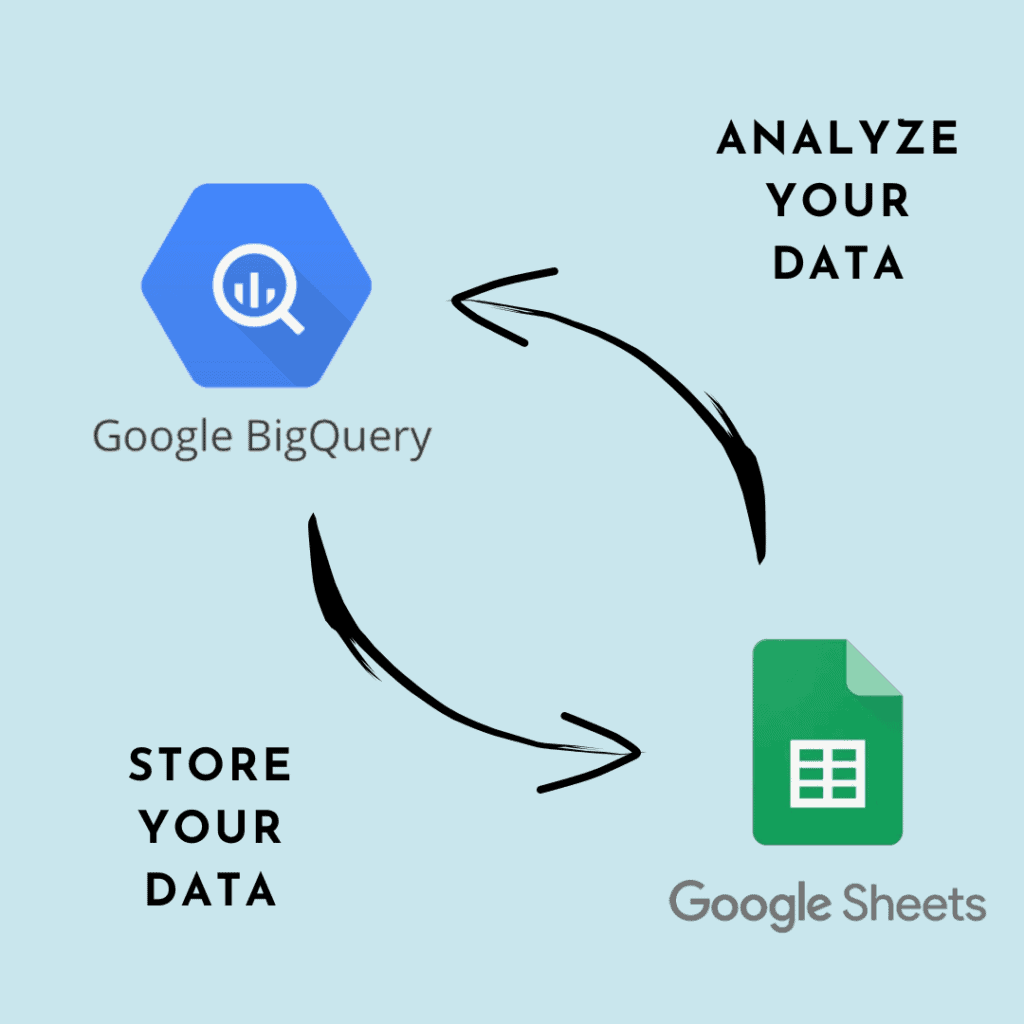I dati sono una risorsa fondamentale in qualsiasi attività. Analizzarli permette di capire, ad esempio, se il nostro business procede correttamente o se bisogna adattare nuove strategie. Esistono diversi tool per salvare e analizzare i dati, ma molti di questi richiedono anche un certo livello di esperienza informatica. Un metodo che può essere utile a tutti è quello di usare i servizi Google gratuiti sia per immagazzinare i dati che per analizzarli e visualizzarli. In questo articolo, pertanto, useremo i Google Spreadsheets sia per salvare i dati grezzi che per visualizzare i dati aggregati mediante BigQuery senza dover caricare file CSV o utilizzare servizi a pagamento di terze parti.
Cosa sono i fogli di calcolo di Google
È difficile trovare qualcuno che non lavori con i prodotti della piattaforma Google Cloud, e che non utilizzano i Google Spreadsheets in un modo o nell’altro. Il servizio è gratuito ed è molto comodo da usare, con molte funzioni e formule integrate. Inoltre, è facile da usare per collaborare con altri utenti/colleghi ovunque e in qualsiasi momento.
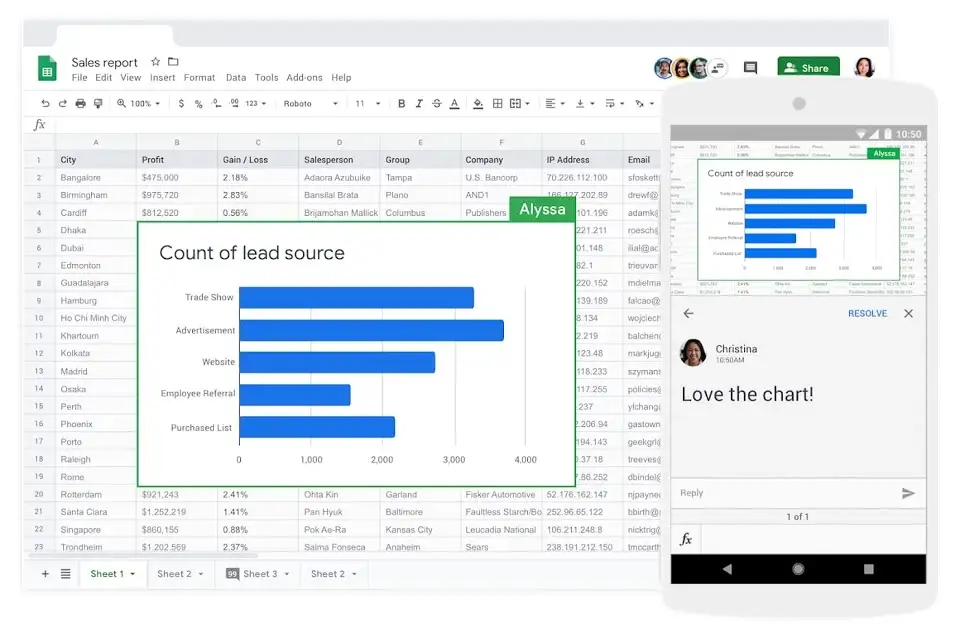
Risorse utili
- Get started with Google Sheets tutorial
- Google Forms Tutorial For Beginners playlist
- Google Sheets Intermediate tutorial
- Google Sheets Advanced tutorial
- Google Sheets — Tips and Tricks
Quando bisogna usare un data warehouse?
Grazie ai suoi vantaggi, i fogli di calcolo di Google sono semplicemente indispensabili nel lavoro di raccolta e analisi dei dati per le piccole/medie imprese. Se le informazioni da analizzare non sono molte e sono richieste solo da poche persone, è difficile scegliere un servizio più comodo per il lavoro.
Tuttavia, quando l’azienda o il business cresce, i volumi di dati (compreso l’utilizzo di dati provenienti da fonti diverse) aumentano di conseguenza. In quel momento iniziano a manifestarsi alcune restrizioni nel lavoro con i fogli di calcolo. A questo punto, è necessario collegare un data warehouse come Google BigQuery .
Cos’è Google BigQuery?
Il cloud storage di Google BigQuery consente di raccogliere dati da diverse fonti, elaborarli in pochi secondi utilizzando query SQL e creare report con qualsiasi metrica senza campionamenti e senza restrizioni.
È uno dei servizi più popolari basati sul cloud e sicuramente uno dei più convenienti. Perché Google e non altri servizi cloud? Perché Google è uno dei giganti del mercato, e l’archiviazione integrata offerta da BigQuery rappresenta un’integrazione perfetta e nativa tra i servizi cloud offerti dal colosso di BigMountain. In poche parole, non c’è bisogno di perdere tempo a trovare connettori, ma tutto funziona immediatamente.
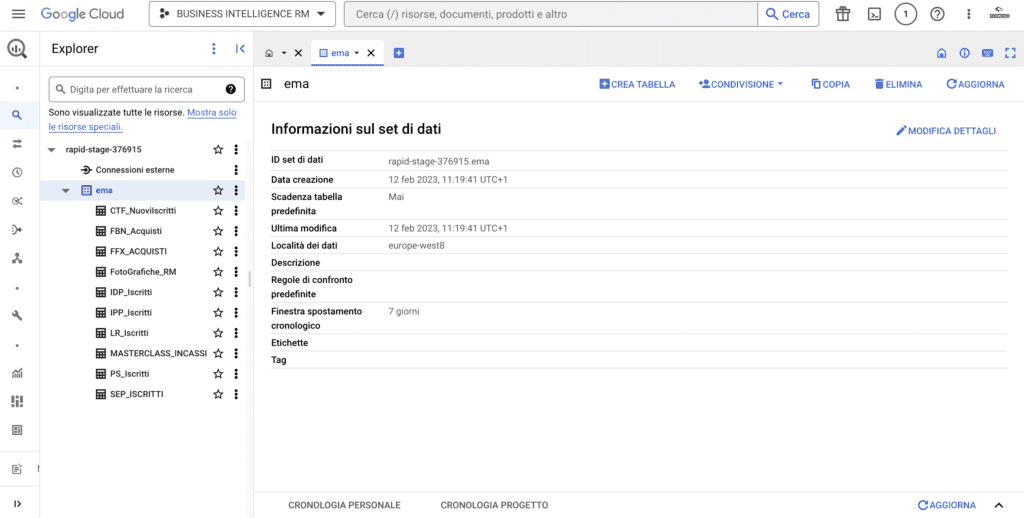
Ci sono anche altri altri vantaggi nell’utilizzo di BiGQuery come data warehouse, tra cui:
- velocità e semplicità
- supporto e sviluppo continui da parte degli sviluppatori
- set di query SQL già pronte per l’uso
- apprendimento automatico (ML) e intelligenza artificiale (AI) integrati
- nessuna configurazione richiesta per i server e i servizi
Prima di poter caricare i dati da BigQuery nei vostri fogli di calcolo, è necessario collezionarli e unirli in un data warehouse. In BigQuery è possibile creare le tabelle provenienti da diversi sorgenti, come i fogli di calcolo. Se però non siete famigliari con la console di Google Cloud e le sue interfacce, vi consigliamo di usare OWOX BI per questo compito.
Come spostare i dati da Google Sheets a BigQuery
Se volete utilizzare tutte le funzionalità di analisi, prima o poi dovrete trasferire le informazioni da Google Sheets al data warehouse. Ad esempio, è possibile caricare le statistiche degli ordini offline sul cloud storage per costruire un’analisi ROPO. Vediamo, quindi, come scaricare le informazioni necessarie in modo semplice e veloce.
Utilizzo dell’addon OWOX BI
7 motivi per scegliere il componente aggiuntivo OWOX BI come connettore da BigQuery a SpreadSheets/ SpreadSheets a BigQuery.
- L’addon è completamente gratuito, si paga solo l’elaborazione dei dati in BigQuery.
- È possibile creare rapidamente report e grafici con qualsiasi quantità di dati direttamente nelle tabelle di Google.
- È possibile configurare i rapporti in modo che vengano aggiornati automaticamente con la frequenza desiderata.
- Un comodo editor di query con autosuggest consente di risparmiare tempo durante la creazione di un report. Inoltre, è possibile specificare parametri dinamici in una query che possono essere utilizzati anche da chi non ha familiarità con l’SQL.
- Sarà comodo condividere i report con i colleghi: basterà consentire loro l’accesso al documento. Gli utenti che hanno accesso al vostro progetto in GBQ potranno gestire le query utilizzate nel report. Contemporaneamente, è possibile controllare la cronologia delle modifiche di ogni richiesta.
- L’addon funziona in entrambe le direzioni, il che significa che potete anche inviare dati da Sheets a GBQ.
- È sicuro e protetto. Utilizziamo solo le API ufficiali di Google. Tutti i dati vengono trasferiti al vostro progetto di Cloud Platform di cui potete controllare l’accesso.
Come trasferire i dati da Google Sheets a Google BigQuery
Installate l’addon di OWOX BI nel vostro browser Chrome. Andate nella vostra tabella di dati e selezionate OWOX BI BigQuery Reports – Upload data to BigQuery:
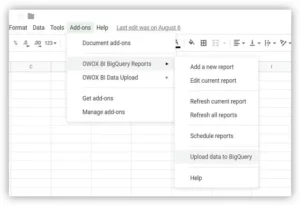
Se si lavora con questo addon per la prima volta, è necessario fornire l’accesso a BigQuery.
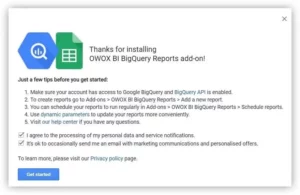
Si apre una finestra in cui è necessario selezionare il progetto e il dataset in GBQ e trovare un nome per la tabella in cui si desidera caricare i dati. Selezionare quindi le caselle dei campi di cui si desidera importare i valori. Tutti i campi sono automaticamente “STRING”, ma si consiglia di sostituire i tipi con quelli che si confrontano con il contenuto del campo. Ad esempio, per gli identificatori numerici il tipo è “INTEGER”, per i prezzi il tipo è “FLOAT”, ecc. Attenzione, però, a non mescolare dati di tipo diverso all’interno della stessa colonna per evitare di non poter successivamente interrogare i dati a causa di errori di conversione.
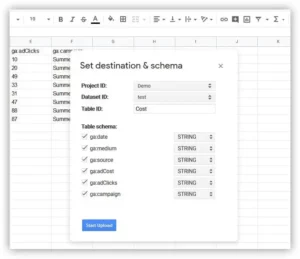
Fate clic su Avvia caricamento e le statistiche verranno caricate su Google BigQuery.
Utilizzo del connettore dati di BigQuery
Google ha aggiornato il connettore dati di Google Sheets, ora chiamato Connected Sheets. Consente di creare query e analizzare insiemi di dati utilizzando gli strumenti e le operazioni dei fogli di calcolo.
Importante! Per utilizzare il nuovo connettore, è necessario aggiornare il proprio account. Questo connettore nativo non è disponibile per tutti gli utenti, ma esclusivamente per i clienti che hanno acquistato G Suite Enterprise e G Suite Enterprise for Education.
Per scaricare i dati necessari da BigQuery, è necessario:
- Aprire il foglio di calcolo con cui si lavora
- Fare clic sul menu Dati, scegliere la voce connettori dati e fare clic su Connetti a BigQuery.
- Scegliere il progetto e la tabella da cui si desidera ottenere i dati
- Scaricare il set di dati facendo clic su Connetti e poi su Inizia analisi.
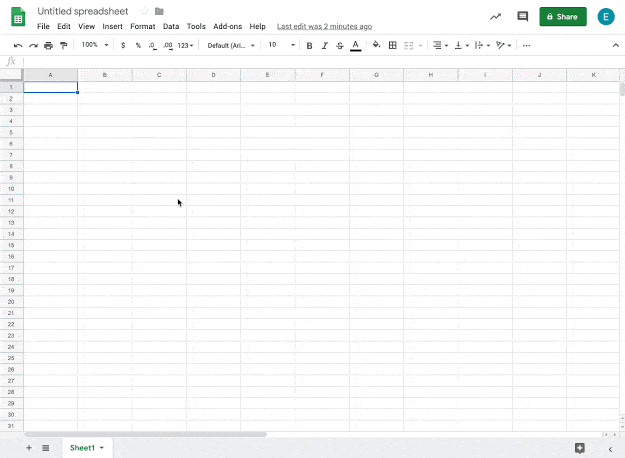
Risorse utili
Come scaricare automaticamente i dati da BigQuery a Google Sheets
Utilizzo dell’addon OWOX BI
Aprire la tabella e selezionare OWOX BI BigQuery Reports – Add a new report:
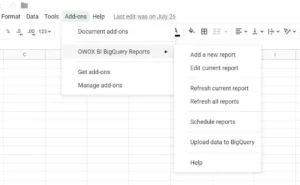
Quindi, nella barra laterale destra, specificare il progetto GBQ che si desidera visualizzare nel report. Se è già stata creata la query SQL che si desidera inserire nel report, selezionarla dall’elenco. Diversamente, se si desidera modificare la query, fare clic su Modifica e modificare il testo.
A tale scopo, è possibile utilizzare il suggerimento automatico nell’Editor query, che offre l’evidenziazione della sintassi, le aggiunte automatiche, il versioning, la convalida della query e una stima preliminare della quantità di dati elaborati:
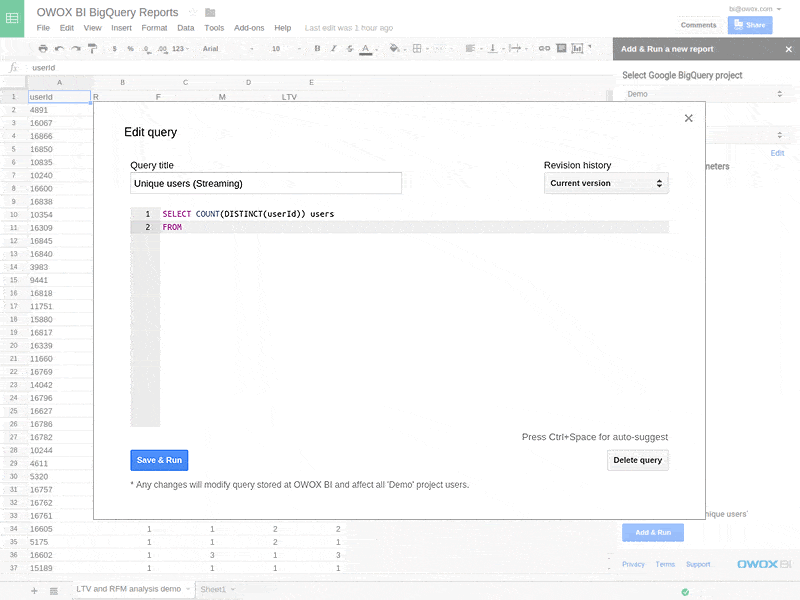
Se si desidera creare una nuova query, scorrere l’elenco delle query fino alla fine e fare clic sulla riga Aggiungi nuova query, inserire il testo e fare clic su Salva ed esegui:
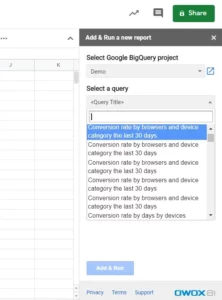
Selezionare i parametri dinamici se sono stati specificati nella query SQL. Nel nostro esempio, nella schermata sottostante, i parametri sono il periodo di riferimento e il nome della categoria. Avviare la query facendo clic su Aggiungi ed esegui:
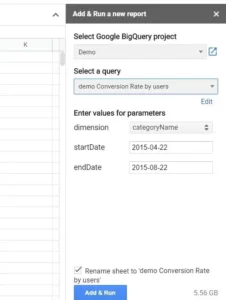
I dati vengono quindi elaborati in BigQuery e il risultato della query viene importato automaticamente in Sheets in un foglio separato:
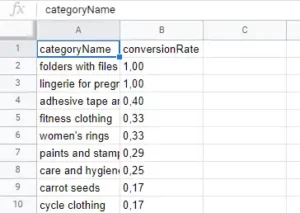
Successivamente, è possibile visualizzare le informazioni desiderate per creare tabelle pivot, grafici, diagrammi e così via.
Schedulare gli aggiornamenti automatici dei report in Google Sheets
Con l’addon OWOX BI è possibile attivare l’esecuzione programmata delle query per evitare di eseguire manualmente i calcoli ogni volta che vogliamo analizzarli. A tale scopo, aprite il report richiesto e selezionate OWOX BI BigQuery Reports – Schedule reports dalla scheda Add-Ons:
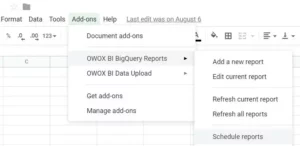
Specificate la frequenza di aggiornamento delle statistiche nel rapporto (ora, giorno, settimana o mese) e impostate l’ora di esecuzione della query. Se si desidera ricevere un avviso via e-mail quando il rapporto viene aggiornato, selezionare la casella corrispondente. A questo punto salvate le impostazioni.
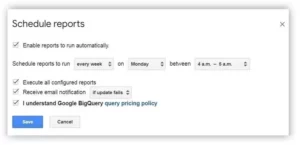
Conclusioni
Se desiderate utilizzare analisi avanzate, utilizzare dati grezzi per creare report e misurare l’efficienza del vostro business o din qualche progetto, vi consigliamo di utilizzare Google BigQuery. Combinate le funzioni di questo servizio con Google Sheets e sfruttate al massimo entrambi i prodotti Google.
Ora sapete come trasferire i dati dal cloud storage di Google BigQuery a Google Sheets e viceversa. Con l’aiuto dell’addon OWOX BI BigQuery Reports è possibile eseguire facilmente analisi di coorte, segmentare gli utenti e creare molti altri utili report.